- Автор Abigail Brown [email protected].
- Public 2023-12-17 06:53.
- Соңғы өзгертілген 2025-06-01 07:17.
Не білу керек
- Ағымдағы iPhone құрылғылары: Параметрлер > Экран уақыты > Мазмұн және құпиялылық шектеулері34 52 тармағына өтіңіз Рұқсат етілген қолданбалар. Қолданбаны жасыру үшін оны өшіріңіз.
- iOS 11 немесе одан бұрынғы нұсқаларда: Параметрлер > Жалпы > Шектеулер5 643 бөліміне өтіңіз Шектеулерді қосу. Рұқсат беру бөлімінде оларды құлыптау үшін қолданбаларды өшіріңіз.
Бұл мақала iOS 14 нұсқасына дейінгі iPhone құрылғысында қолданбаларды қалай құлыптау керектігін түсіндіреді. Шешімді шешуге қатысты ақпарат да қамтылған.
Бірінші тарап қолданбаларын қалай құлыптау керек
iOS 12 мен iOS 14 нұсқаларында iOS 12 жүйесінде енгізілген мүмкіндікті Экран уақыты арқылы бірінші тарап қолданбаларын құлыптауға болады. Бірінші тарап қолданбасы басқа бағдарламалық жасақтама жасаушының қолданбасы емес, Apple жасайтын қолданба болып табылады.
- Ашу Параметрлер.
- Өту Экран уақыты > Мазмұн және құпиялылық шектеулері.
- Рұқсат етілген қолданбалар түртіңіз.
-
Пайдаланғыңыз келмейтін қолданбалар үшін ауыстырып қосқыштарды өшіріңіз (қосқышты ақ түске айналдыру үшін оларды түртіңіз).

Image - Артқа түймесін түртіңіз немесе негізгі экранға өту үшін жоғары сырғытыңыз.
IOS 11 және бұрынғы нұсқаларында бірінші тарап қолданбаларын қалай құлыптау керек
Көптеген iPhone құрылғыларында жұмыс істейтін бір қарапайым қолданбаны құлыптау әдісі (бірақ тек бірінші тарап Apple қолданбалары үшін) Шектеулерді пайдалануды қамтиды. Параметрлер > Жалпы тармағына өтіп, төмен жылжып, Шектеулер > Қосу тармағына өтіңіз. ШектеулерСұралғаннан кейін жаңа рұқсат кодын енгізіңіз (растау үшін екі рет).
Шектеулерді қосып, жаңа рұқсат кодын енгізгеннен кейін сізге әртүрлі опциялар ұсынылады. Allow бөлімінде Safari, Siri және FaceTime сияқты бірқатар бірінші тарап қолданбаларына рұқсат бермеу опциясы бар. Бұған сіз жүктеп алған қолданбалар кірмейді. Жасыл ауыстырып-қосқыш белгішесін өшіру күйіне сырғыту арқылы кез келген рұқсат етілмеген қолданбалардың негізгі экранда көрсетілуін тоқтатуға болады.
Бағытталған кіру арқылы iPhone-да қолданбаларды қалай құлыптау керек
Бағытталған кіру - ядролық қолданбаны құлыптау опциясы, себебі ол қазір пайдаланып жатқан қолданбадан шығуға жол бермейді. Дегенмен, егер сіздің балаңыз телефоныңызда белгілі бір қолданбаны пайдаланғысы келсе, бұл пайдалы болуы мүмкін, бірақ сіз олардың басқа жерде әрекет етуі мүмкін деп қорқасыз.
Бағытталған кіру үшін iOS 11 немесе жаңа нұсқасы қажет. Оны пайдалану үшін мына қадамдарды орындаңыз:
-
Параметрлер бөлімінен Жалпы > Арнайы мүмкіндіктер > idedG рұқсат.
iOS 13 жүйесінде бұл параметр: Параметрлер > Қол жетімділік.
- Бағытталған кіру ауыстырып қосқышын Қосулы/жасыл күйіне сырғытыңыз.
-
Рұқсат коды параметрлеріне өтіңіз > Бағытталған кіру рұқсат кодын орнату.

Image - Жаңа рұқсат кодын енгізіп, растау үшін оны қайта енгізіңіз.
Бағытталған кіру мүмкіндігін қосып, рұқсат кодын орнатқаннан кейін қолданба іске қосылғаннан кейін телефоныңызға байланысты кез келген қолданбаны ашып, бүйірлік түймені үш рет немесе «Негізгі» түймесін үш рет басу арқылы мүмкіндікті пайдаланыңыз.
Бұл өшіру үшін экран аймақтарының айналасында шеңбер сызуға мүмкіндік беретін «Бағытталған кіру» бастау экранын көрсетеді (оны бүкіл экранды жабуға немесе оның ешқайсысын жабуға орнату). Немесе экранның төменгі оң жақ бұрышындағы Параметрлер тармағын таңдаңыз, оны дыбыс деңгейі түймелерінен сенсорлық экранға дейін өшіруге, сондай-ақ Бағытталғанда уақыт шегін орнатуға болады. Қол жеткізу сеансы (24 сағатқа дейін).
Егер сізде Touch ID мүмкіндігі бар iPhone құрылғысы болса, нұсқаулықпен кіру сеансын аяқтау үшін рұқсат коды орнына Touch ID пайдаланыңыз.
IPhone 5S және iPhone 8 құрылғыларында үйлесімді қолданбаларды құлыптау үшін Touch ID қалай пайдалануға болады
Touch ID көмегімен саусақ ізіне негізделген қауіпсіздік мүмкіндігін (iPhone 5S телефонында iPhone 8 және 8 Plus арқылы қол жетімді) пайдаланып үйлесімді қолданбалардың шектеулі санын құлыптауға болады.
Бұл мақала iPhone құрылғысына кіру үшін рұқсат кодын пайдаланып жатырсыз деп болжайды. Олай етпесеңіз, рұқсат кодын қалай қосу керек.
Apple Pay, iTunes және App Store қолданбасын осылай құлыптау үшін Параметрлер ашыңыз және Сенсорлық идентификатор және рұқсат коды тармағына өтіңіз. рұқсат кодын енгізіңіз. Содан кейін Touch ID арқылы құлыптағыңыз келетін қолданбалар үшін ауыстырып-қосқыштарды (жасыл/қосулы күйге) қосыңыз.
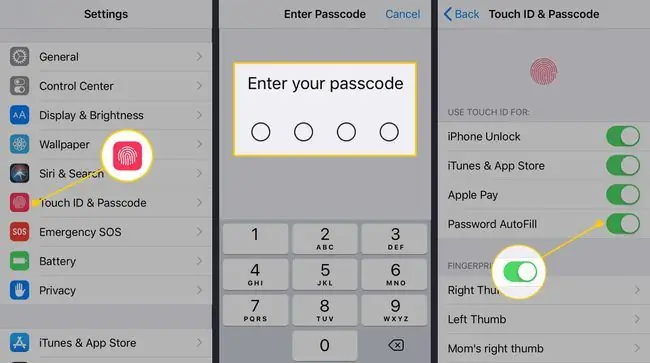
Егер сенсорлық идентификаторды орнатпаған болсаңыз, кез келген қолжетімді опцияны қосқанда мұны істеу сұралады.
Жоғарыда айтылғандар тек Apple Pay, iTunes және App Store дүкендерін қамтиды. App Store дүкенінен жүктеп алған қолданбаларды құлыптау үшін Touch ID пайдалану басқа процесті қажет етеді және көптеген танымал қолданбалар (мысалы, Facebook, Twitter және Snapchat) бұл процесті қоспайды, яғни бұл қолданбаларды жеке құлыптау мүмкін емес.
Touch ID арқылы қолданбаларды құлыптау опциясын ұсынатын қолданбалардың саны өсуде, ал азырақ саны рұқсат кодын пайдаланып қолданбаларды құлыптау опциясын ұсынады.
Әдетте мұны істеу үшін келесі әрекеттер қажет:
- Touch ID-үйлесімді қолданбаны ашыңыз.
- Оның параметрлеріне өтіңіз.
-
Қолданбаны құпия сөзбен немесе саусақ ізімен құлыптайтын опцияны табыңыз. Ол Құпиялылық немесе Параметрлер бөлімінде болуы мүмкін және оны Пароль, деп атауға болады. Рұқсат коды, Сенсорлық идентификатор құлпы, Құлып, Экран құлпы немесе соған ұқсас нәрсе.

Image - Қажет болса, қолданбаны құлыптау процедурасын аяқтау үшін экрандағы кез келген қадамдарды орындаңыз.
Қолданбалар үшін уақыт шектеулерін қалай орнатуға болады
Сонымен қатар қолданбалар үшін уақыт шектеулерін орнатуға болады, бұл қолданбаларды өз пайдалануыңыздан алыстатуға ұқсас.
-
Өту Параметрлер > Экран уақыты > Қолданба шектеулері > Шектеу қосу.

Image - Қолданбалар тізімінде рұқсатты шектеуге шешім қабылдаңыз. Шектеу керек қолданба санатының сол жағындағы құсбелгі түймешігін түртіңіз, мысалы, Әлеуметтік желі. Санатқа өту арқылы белгілі бір қолданбаларды әлеуметтік желідегі (мысалы) шектей аласыз.
-
Сол қолданба санатын пайдалану үшін уақыт шегін таңдаңыз (мысалы, 1 сағат). Сондай-ақ, сіз бұл шектеуді орнатқыңыз келетін күндерді теңшей аласыз. Параметрлерді сақтау үшін Қосу түймесін түртіңіз.

Image
Үшінші тарап қолданбасын пайдаланып iPhone-дағы қолданбаларды қалай құлыптау керек
Қолданбаларды тікелей құлыптағыңыз келсе, соңғы бір опция бар және ол үшінші тарап қолданбасын пайдалануды қамтиды.
Бір жағынан, бұл қолданбаларды құлыптаудың ең жақсы нұсқасы, өйткені рұқсат кодын (немесе биометриялық идентификаторды) пайдаланып iPhone телефонындағы әрбір қолданбаға кіруді қандай да бір жолмен блоктайтын бірнеше қолданбалар бар. Дегенмен, бұл iPhone үшін қолданбаны құлыптаудағы ең нашар опция. Бұл қолданбаларды пайдалану үшін iPhone құрылғыңыз джейлбрейктелген болуы керек (бұл қауіпсіздік осалдықтары мен өнімділік мәселелерін тудыруы мүмкін; бұл ұсынылмайды).
Басқа қолданбаларды құлыптайтын үшінші тарап қолданбаларының кейбір танымал мысалдарына BioProtect, Locktopus және AppLocker жатады. Оларды Cydia платформасы арқылы жүктеп алуға және орнатуға болады, ол арнайы джейлбрейктелген iPhone құрылғыларына арналған қолданбаларға арналған.
BioProtect жағдайында, қолданба жүктеп алғаннан кейін, Параметрлер > Қолданбалар тармағына өту арқылы арнайы қолданбаларды құлыптауға болады. Қорғалған элементтер бөлімін, содан кейін құлыптағыңыз келетін қолданбаларды жасыл/қосулы күйге ауыстырыңыз.
Қолданбаны құлыптау қажеттіліктері үшін ескеретін тағы бір нәрсе - бұл идеяны толығымен жою. Қажеттіліктеріңізге қарай, кескіндер мен ескертпелер сияқты нәрселерді жасыру үшін қажет нәрсенің бәрі үшінші тарап қойма қолданбасы болуы мүмкін, осылайша оларға дұрыс құпия сөз енгізілгеннен кейін ғана қолжетімді болады.
Бүкіл қолданбаны (мысалы, фотосуреттер) құлыптау міндетті емес болса, оның орнына жеке суреттер, құжаттар немесе бейнелер сияқты нақты нәрселерді ғана құлыптау қажет болса, сол қолданбалардың бірімен сәттілікке жетуіңіз мүмкін.
ЖҚС
IPhone-дағы қолданбаларды қалай жабуға болады?
IPhone телефонындағы қолданбаларды жабу сіздің қай модельге байланысты. iPhone X және одан кейінгі нұсқаларда көп тапсырма көрінісін ашу үшін жартылай жоғары сырғытыңыз және кідіртіңіз, содан кейін қолданбаны жоғары және жоғары сырғытыңыз. Ескі үлгілер үшін Басты бет түймесін екі рет басыңыз, одан кейін шыққыңыз келетін қолданбаларды жоғары қарай сырғытыңыз.
IPhone-дағы қолданбаларды қалай жоясыз?
Қолданбаны негізгі экраннан жою үшін қолданбаны басып тұрыңыз. Қолданбаны жою > Жою түймесін түртіңіз.
IPhone-да қолданбаларды қалай реттейсіз?
iPhone экранындағы қолданбаларды қайта реттеу үшін белгішелер шайқалғанша қолданбаны түртіп, ұстап тұрыңыз. Қолданба белгішесін экрандағы жаңа орынға сүйреңіз.






